|
5.カレンダーを作る(これは、Windows
XP Home Editionを使っています)
|
||
|
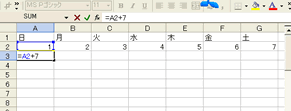 |
|
|
 |
|
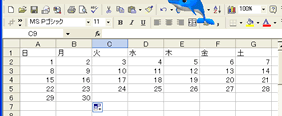 |
|
|
|
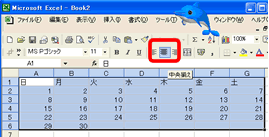 |
|
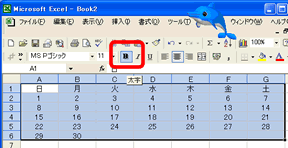 |
|
|
|
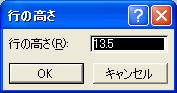 |
|
|
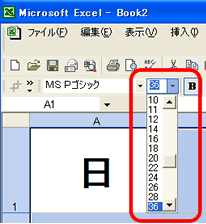 |
|
| Internet Explorer Webページの保存/「お気に入り」をダウンロードする/Wordの使い方/Outlook Express -アドレス帳の使い方/IME2000/HP作成代行/アンケート/おすすめPC書籍/パソコン教室のご案内/Excelの使い方 | ||
